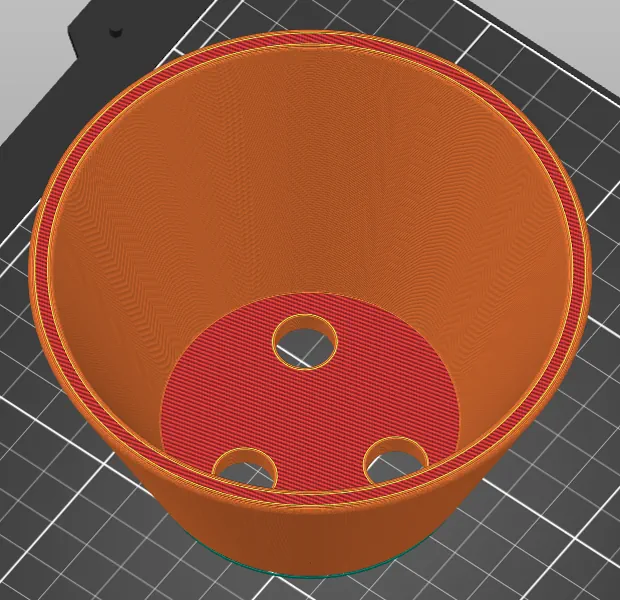Modifier la géométrie 3D dans le trancheur
Modifier une géométrie 3D sans logiciel de CAO, c’est possible !
Dans cet article, découvrez comment ajuster vos modèles directement dans votre trancheur. Une solution idéale lorsque le modèle obtenu correspond presque à vos besoins, mais qu’un léger ajustement est nécessaire.
Vous verrez comment redimensionner un objet, travailler axe par axe, ou encore corriger un pas de réglage qui manque dans le template. Le tout avec des exemples concrets, comme la grille alvéolée ou les supports de tube à clipser.
Nous aborderons aussi les outils d’édition avancés du trancheur : ajout de volumes, soustraction, texte embossé ou débossé, orifices personnalisés… autant de petites opérations très simples pour adapter un STL existant sans aucune compétence en modélisation.
Un guide pratique, rapide et utile pour personnaliser vos impressions en quelques clics !
Pourquoi faire ?
L'essence même d'iteration3d est de générer des géometries 3D sur mesure. Le nombre de paramètres disponibles dans les templates est volontairement limité pour une question d'utilisabilité de l'interface. De même les pas de réglage des paramètres sont plus ou moins étendus.
Il est donc possible de se retrouver dans la situation où le modèle produit répond quasi parfaitement au besoin, à une ou deux modifications prêtes. Nous allons donc voir dans cet article comment il est possible de modifier la géométrie directement dans le trancheur d'objets, ou slicer. Les captures d"écran affichées dans cet article sont issues de PrusaSlicer.
Agir sur l'échelle
La modification de géométrie la plus accessible est le changement d'échelle. Les trancheurs permettent une modification de l'échelle homothétique (qui agit sur tous les axes et avec la même valeur) mais aussi axe par axe, X, Y et Z.
Si l'on prend le cas du générateur STL de grille alvéolée cet ajustement est tout à fait possible et même souhaité. En effet ce template génère volontairememt des grilles avec toujours une épaisseur de 2 mm. Libre ensuite à l'utilisateur d'augmenter ou de réduire cette épaisseur en ajustant l'échelle sur Z. Cette action ne modifiera en rien le reste de la modélisation. Les longueur, largeur, taille de la maille resteront identiques.
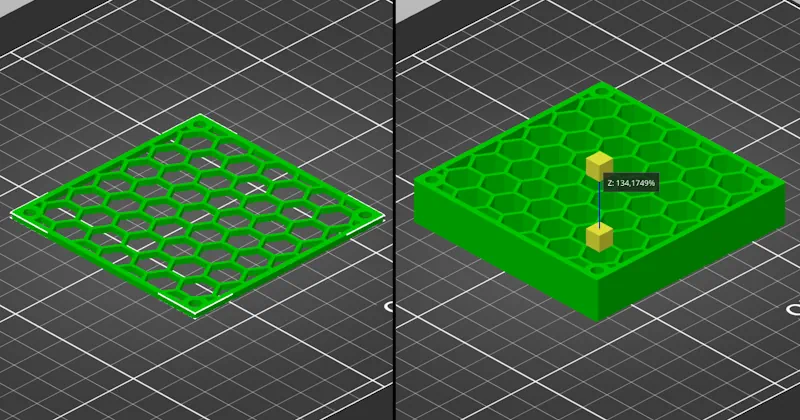
Continuons sur la modification d'échelle avec les supports de tube à clipser. Dans ce template, le pas de paramétrage du diamètre du tube est de 1 mm. Il n'est pas possible de demander la génération d'un clips pour un diamètre de tube de 80.5 mm par exemple. Si ce pas de 1 mm devrait répondre à la très grande majorité des besoins, vous pourriez vouloir réduire ce diamètre de 0.5 mm pour mieux s'adapater à votre application. On peut ici alors choisir d'ajuster très légèrement l'échelle sur X et Y. Mais, attention, cela agira aussi sur l'orifice de la vis qui sera lui aussi modifié. Ceci étant, la modification de l'alésage est tolérable et peut être négligé à l'égard du gain obtenu côté diamètre du tube.
Nous venons donc de voir que le changement d'échelle permet de modifier une géomtrie de manière totalement maîtrisée dans le cas de la grille alvéolée ou d'adapater la géométrie en tolérant quelques imprécisions dans le cas du clips pour tube.
Ajouter ou soustraire un volume
PrusaSlicer dispose d'une fonctionnalité très intéressante accessible d'un simple clic droit sur l'objet : ajouter une pièce et ajouter un volume négatif. Chacune de ces deux options permet d'ajouter à la géométrie une grande diversité de formes : boîte, cylindre, texte, etc et même charger un volume externe, depuis votre bureau. Une fois le nouveau volume positionné, il fait partie intégrante de la nouvelle géométrie, en mode additif ou soustractif.
Commençons par le mode additif. Nous prendrons appui sur le template Organisateur avec casiers. Nous allons agir sur un tiroir en y ajoutant un texte sur la poignée. Il suffit donc de sélectionner "Ajouter une forme" > "Texte". En apliquant une rotation sur ce nouvel objet et en le positionant correctement il est possible d'ajouter un code sous forme de texte sur la poignée. Pratique et très facile !
Avec l'option "Ajouter un pièce" vous obtiendrez un effet embossé, avec l'option "Ajouter un volume négatif" vous obtiendrez un effet débossé. Attention, veillez à limiter le déport interne ou externe, de 0.10 à 0.30 mm maximum, afin que l'impression se passe correctement sans support.
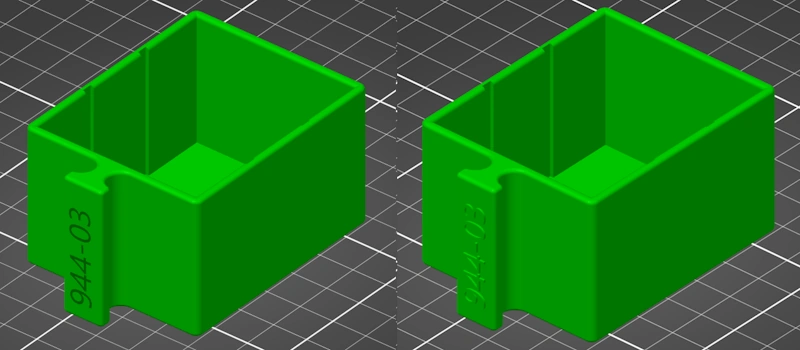
Nouvel exemple avec le template qui génère des pots 3D. Le template génère des pots ou bols avec un fond plein. Nous allons y ajouter des orifices pour transformer ce pot brut en pot de fleur. Vous l'avez compris, il suffit d'ajouter autant de volumes négatifs de type "cylindre" au fond du pot que nous souhaitons de trous.
Voilà quelques petites astuces qui permettent d'adapater un design 3D existant, rapidement. Vous aurez noter que les dimensionnements et placements de ces nouvelles formes ne sont pas dotés d'une grande précision. Mais cela permet de solutionner aisément une problématique donnée.